Microsoft SQL Server 如何安装
1、点击链接:https://www.microsoft.com/en-us/download/details.aspx?id=53167,下载
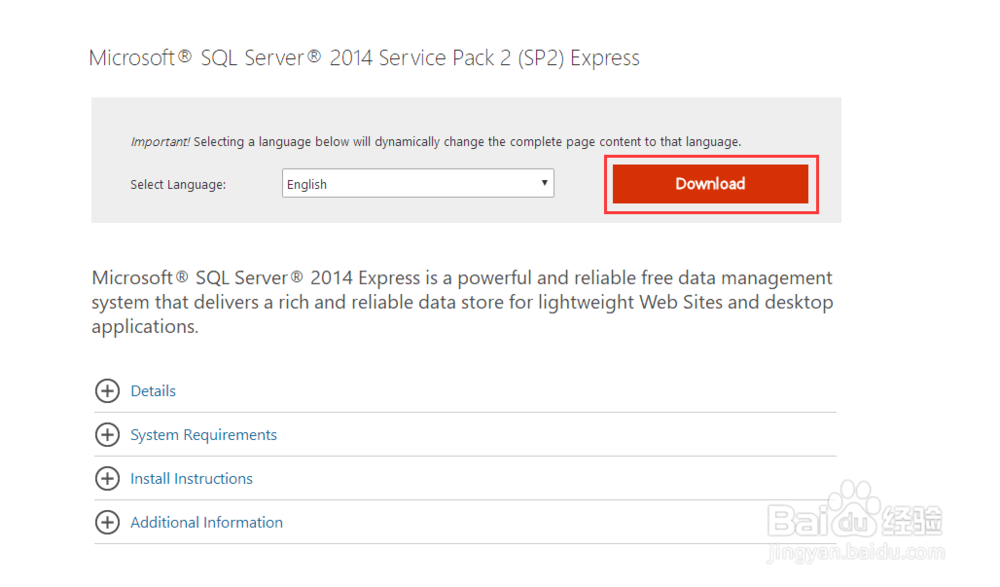
2、选择勾选的程序,点击next

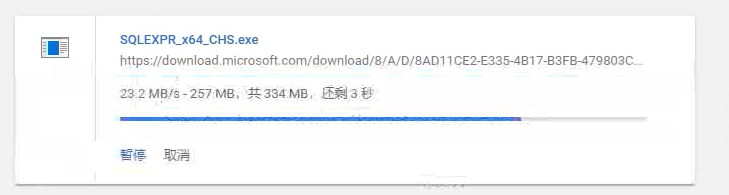
3、下载完成后点击运行


4、弹出安装界面
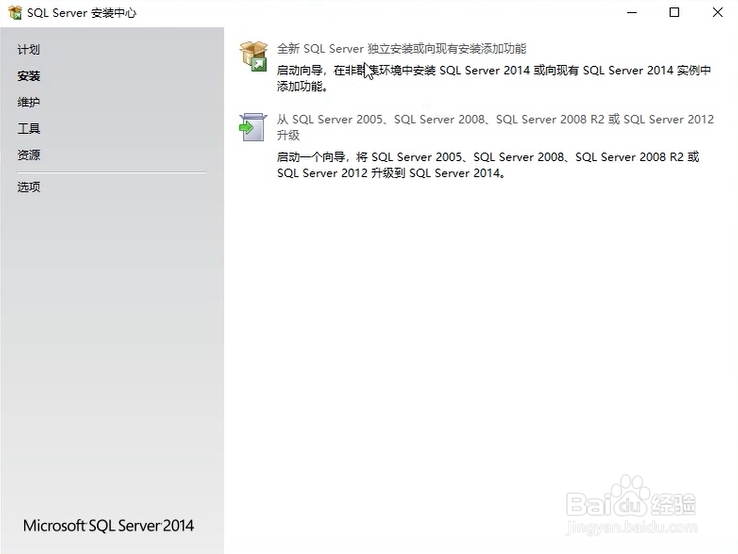
5、稍等片刻即可出现下方安装界面,勾选【我接受许可条款】,点击【下一步】,等待检查
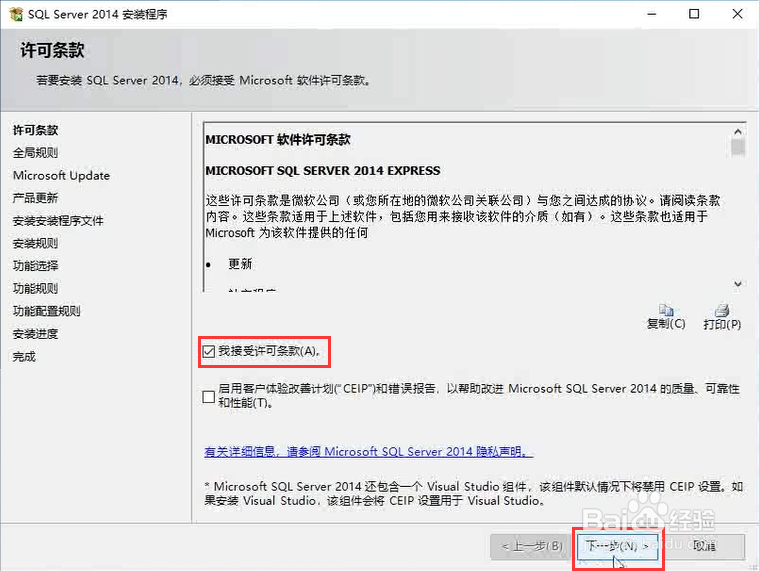

6、检查完成之后,不需要勾选!直接选择【下一步】,全部默认即可,再次点击【下一步】
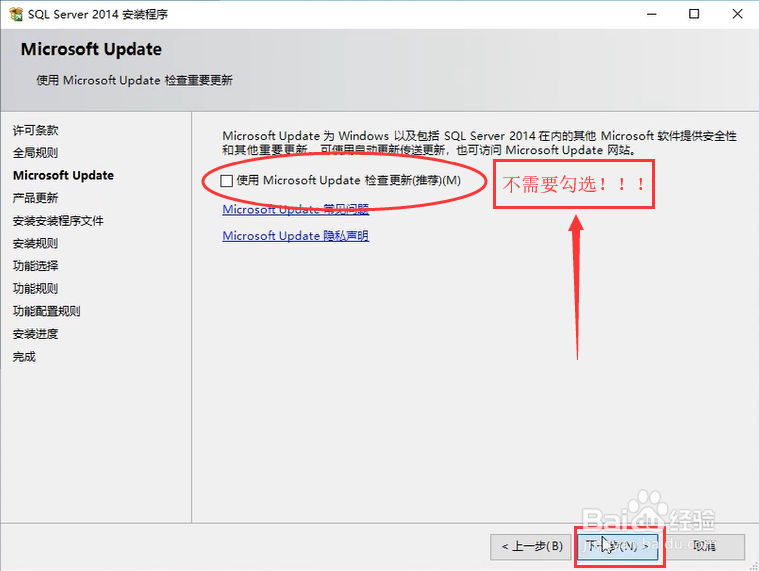
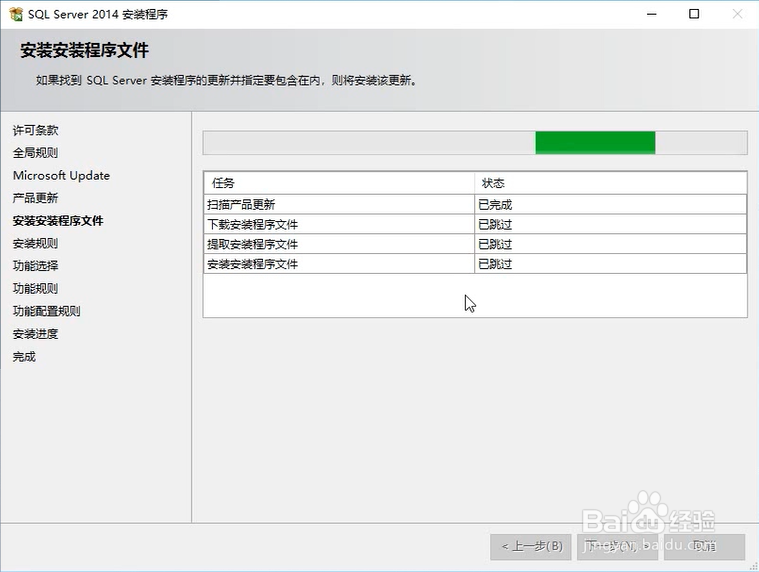


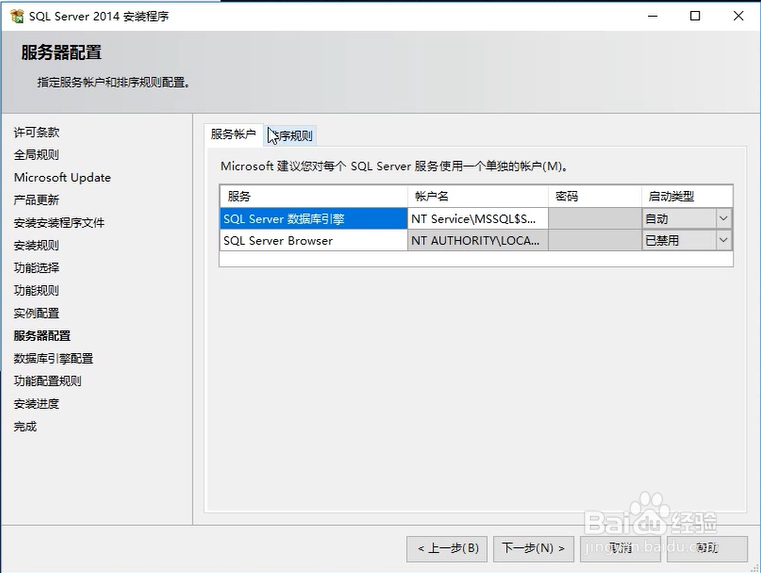
7、在排序规则中,查看是否为:Chinese_PRC_CI_AS!,点击【下一步】

8、选择【混合模式】,设置密码,点击【下一步】,安装完成之后,提示重启,点击【确定】。

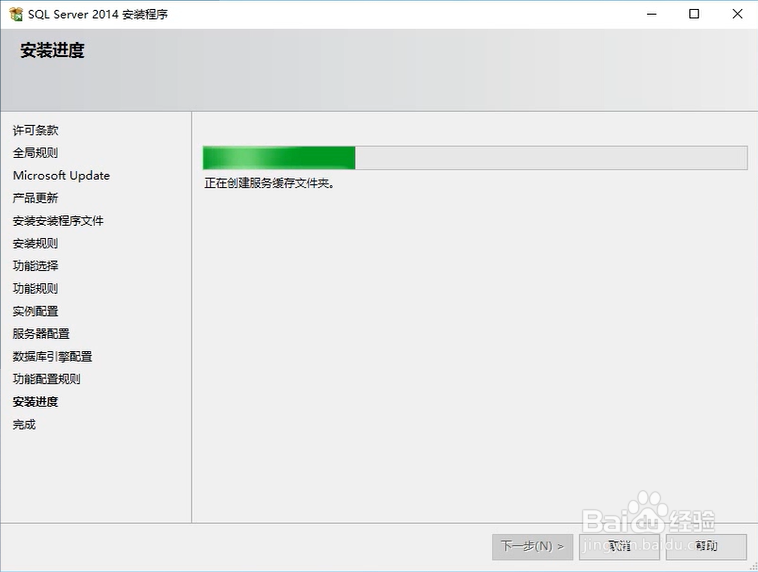
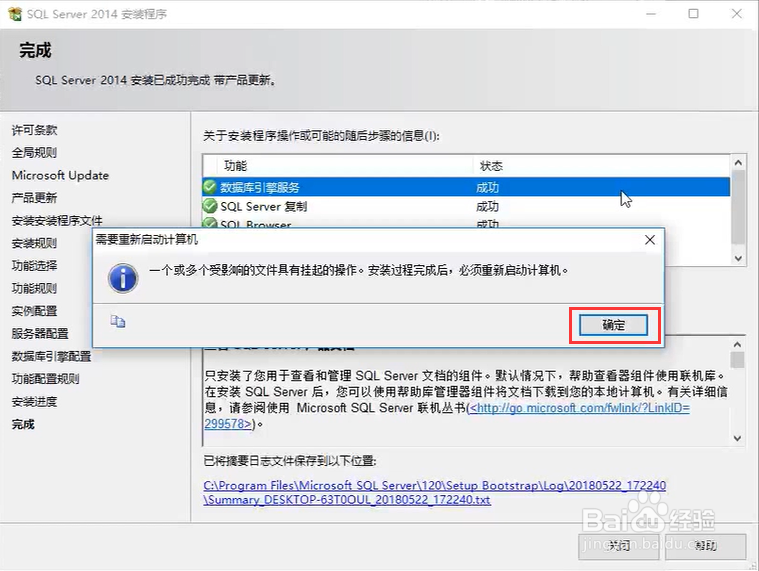
声明:本网站引用、摘录或转载内容仅供网站访问者交流或参考,不代表本站立场,如存在版权或非法内容,请联系站长删除,联系邮箱:site.kefu@qq.com。
阅读量:57
阅读量:84
阅读量:196
阅读量:43
阅读量:181